Maya教程-制作逼真的树叶
作者:网友整理
Autodesk mayav1.6 105.43M / 简体中文
点击下载
玛雅maya最新网站地址1.1.71.7.7 54.83M / 简体中文
点击下载
豪华泡泡龙 Maya Stonesv1.8.4 96.18M /
点击下载最终效果见下图

教程难度等级:初中级
1.首先找一片符合自己需要的叶子,最好是漂亮完整的,然后扫描或用数码相机拍下正面和反面,象素最好300万以上。
把叶子导入photoshop,效正色彩。把其中一片当作建模参考格式;另外的用来贴图,注意叶子正面和反面色彩差别,图片的格式大小,最好保存最佳。

2.打开maya撤换到top视图 View > Camera Attribute Editor 打开摄相机属性 找出Environment >Image Plane点击Create 在imagePlan >Image Plane Attributes >Image Name 右边的文件夹导入叶子的建模参考图片。
去掉网格 Show > Gril 去掉勾选符号。


3.Create > Polygon Primitives > Cube 建一个多变形方 合, 根据叶子的比例大小调整,叶子厚度适当放大点。
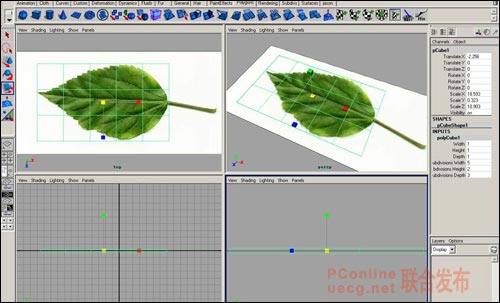
4.Edit Polygons > Cut Face Tool 根据叶子的结构划分叶子的主要结构线.

5.选择叶片和叶柄间的面积 Edit polygons > Extrude Face(如图 挤压出一个面,保持选择面按 G 键,继续挤压叶柄。


6.选择 Edit polygons > Split Polyon Tool 画出叶子的结 构,注意结构要准确到位方便以后贴图。

7.把光标对着叶子模型右键选择edge点击叶子边缘一条边 然后Edit polygons > Selection > Select Contiguous Edges
选择一列的边 (如果你装了MJ Poly Tool 也可以利用MJ Poly Tool > Select Loop) 拉宽叶子边缘的线。
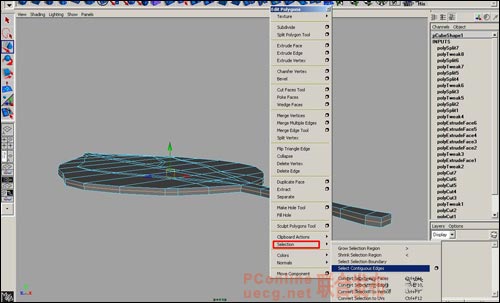

8.再调整叶子模型,对着叶子模型右键选择Face,然后选择叶子下面一排面,删掉一半的面。
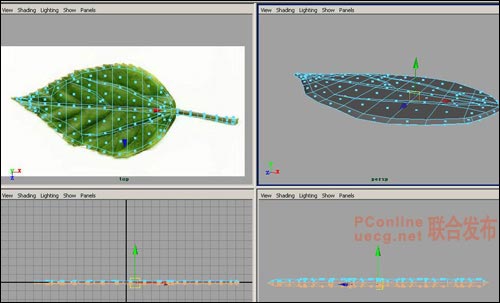
9.删掉maya的历史记录Edit > Delete by Type > History .继 续加线调整,注意叶子的结构要准确到位,一条条的叶脉 的凹凸不要太明显,的最后得到。

10.叶子的正面和底面结构大概一样,Polygons > mirror Geomtry 右边方形图标,勾选-Y 。镜像另外一半。

11.模型建好了把原来的参考图片删掉 Window > Rendering Editors >Hypershade 找出Cameras,删掉叶子图片就行了。
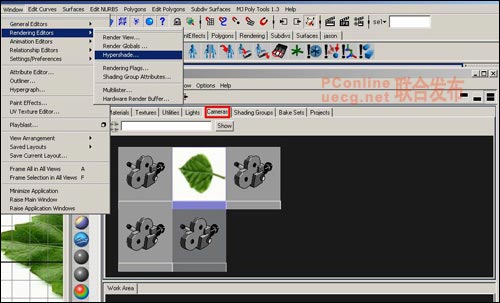
12. 最后再调整叶子的正面和反面不同的细节,得到。

13. 模型建好了下步就分uv 。根据叶子的特点,叶子的正面和反面刚好两半,uv也分成两个部分。
Window > Rendering Editors>Hypershade 给叶子加一个 blinn材质,双击blinn材质 Color 右边的方形图标给叶子 加个hecker >plac2dTexture3 > Repeat Uv 为5 ,观擦 叶子的Uv是否拉伸 (或根据个人爱好另找其它图片来观察)
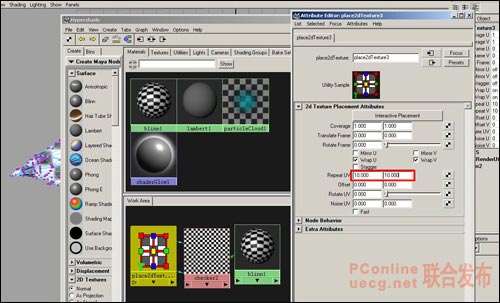
14. 选择叶子一半的面,给叶子模型一个平面投射。

15. 投射面时注意勾选 Y。

16. Window > uv Texture Editor 打开uv编辑窗口,右键对着叶子选择uv,按W键拉出叶子一边的uv线。

17.观察并调整叶子uv,在透视图上看到叶子的黑白方格图纹没拉伸后,然后把两片叶子拉到0-1空间里面。

18.在Uv编辑器中选择叶子的uv, Polygons > uv Snapshot 把展开的uv线图片保存到电脑去。

19.修改Size 大小,这根据实际需要而定,还有保存路径和格式。

20.把保存的uv导入photoshop。

21.新建图层再把扫描或用数码相机拍下正面和反面的叶子uv导入photoshop。
保持uv图片大小不变,调整叶子大小和比例和uv大小一样,最好叶子图片比uv线大点,保存图片。

22.打开maya 选择Window > Rendering Editors >Hypershade双击blinn 在Color上右键Break Conntion 打断以前的分 uv的黑白格
再导入photoshop搞好的贴图,赋予叶子的模型。

23.这时如果发现哪里贴图偏了,再调整uv。
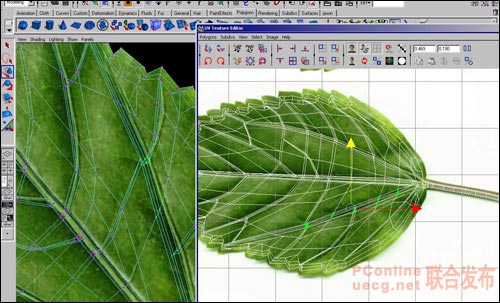
24.选择叶子模型 Polgons > Smooth 右边的方格构选Smooth UVs。

25.最后完成

加载全部内容